全般
- パスワードの変更方法を教えてください以下の手順でパスワードを変更できます アカウント ➡ パスワード変更 ➡ 今のパスワードを入力 ➡ 新しいパスワードを入力
白抜き
- 白抜きって何ですか? ➡ ソフトな切り抜き
下の画像を見てください、白抜きとは商品写真の背景を白くすることです。簡単に言うと、商品だけを際立たせるために背景を白くし、すっきりとした見た目になります。通常の切り抜きと違うところは薄っすら影があるので自然に見えるってことです。
アップロード写真は白い布や紙の背景を使って撮影した写真(=物撮り写真)でなければなりません!
物撮り撮影については他のサイトをご覧ください。例えば、物撮りのコツ6つ、 写真家が教える物撮り初心者のカメラテク3つ! 、Amazon | 次世代撮影ボックス 等


- 商品を中央配置したいならリサイズ指定! (トリミング + リサイズ)
リサイズを指定すると、商品が中央になるように「トリミング&パディング」してリサイズします。つまり、商品を画像中央に配置出来るってことです。下記の例は645×425の画像をアップロードして、町長が超解像処理(ボケレス拡大)して1200×1200に切り抜き指定した結果の比較例です。


- リサイズしたくない場合の対処方法
リサイズしたくない時はサイズを「0」にしてください
- 白抜きサービスはいつまで無料ですか?
今のところ有料化の予定はありません
しかし、さらなる製品力向上のために開発を進めています。そのため、あなたの貴重なご意見が必要です。ぜひサービスをお試しいただき、アンケートをお寄せください。もし、ここをこうしてほしいとか具体的なご意見があればぜひあなたの声をお聞かせください。皆さまの声が、より良いサービスを作り上げる力になります。
スマホで美顔
- ビフォーアフター


- いつまで無料ですか?
現在、β版を無料でご利用いただけます。私たちは2025年10月の正式リリースに向け、さらなる製品力向上のために開発を進めています。そのため、あなたの貴重なご意見が必要です。ぜひサービスをお試しいただき、アンケートをお寄せください。
もし、ここをこうしてほしいとお思いならばぜひあなたの声をお聞かせください。皆さまの声が、より良いサービスを作り上げる力になります。
- スマホアイコンにしたい場合
このページをスマホで直接開き、カメラで撮影すると美顔になります。
Android の場合、次の手順でショートカットを作成できます。
- ホーム画面に追加したい Web ページを開きます。
- ブックマークします。
- ブックマークアイコンをタップします。
- ブックマークしたページを長押しします。
- 「ショートカットを作成」をタップします。
- ホーム画面にアイコンが追加されます。
iPhone の場合は、次の手順でショートカットを作成できます。
- Safari で Web ページを開きます。
- 下部のアイコンをタップします。
- 「ホーム画面に追加」をタップします。
- 画面右上の「追加」をタップします。
- アイコンになる画像とタイトルが表示されます。
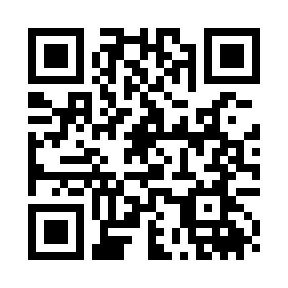
PCで美顔
- パラメータを詳しく教えてください
■白い物を白色にする(ホワイトバランス補正) 0 1 2 3 4 5 6 7 8 9
ホワイトバランス補正とは、写真や動画の色合いを自然に見せるための調整です。簡単に言うと、白いものを白く見せるための設定です。例えば、室内で撮った写真が黄色っぽくなったり、青空の下で撮った写真が青っぽくなったりすることがあります。これは、光の色(色温度)が異なるためです。ホワイトバランス補正を使うと、これらの色かぶりを取り除き、自然な色合いに調整できます。値が0の時は補正処理をしません。大きくなるにつれて白っぽくなります。■もっと笑顔にする 0 1 2 3 4 5 6 7 8 9
ことば通り笑顔にします。値が0の時は補正処理をしません。大きくなるにつれて笑顔になります。■照明を温かい色から冷たい色に変える Non 3,900k 4,100k 4,300k,4,500K 4,800K 5,000k 5,200k5200k 5500k 5800k
色温度は、光の色合いを表す指標です。簡単に言うと、光が「暖かい」か「冷たい」かを示します。色温度はケルビン(K)という単位で表されます。
低い色温度(約2000K〜4000K): 暖かい色合いで、ろうそくの光や夕日のようなオレンジや黄色っぽい光です。
中間の色温度(約4000K〜5000K): 中性的な色合いで、昼間の自然光に近い白っぽい光です。
高い色温度(約5000K〜6500K以上): 冷たい色合いで、曇りの日の光や蛍光灯のような青っぽい光です。
例えば、夕方の写真が黄色っぽく見えるのは、色温度が低いためです。一方、曇りの日の写真が青っぽく見えるのは、色温度が高いためです。■ボケレス拡大(超解像) 1倍 4倍 9倍 16倍
普通に拡大するとボケてしまいます。そこでボケないように解像度を上げる処理をしています。例えば、古い写真やビデオを高解像度に変換することで、細部がよりクリアに見えるようになります。これにより、印刷物や大画面での表示でも高品質な映像を楽しむことができます。 - いつまで無料ですか?
現在、β版を無料でご利用いただけます。私たちは2025年10月の正式リリースに向け、さらなる製品力向上のために開発を進めています。そのため、あなたの貴重なご意見が必要です。ぜひサービスをお試しいただき、アンケートをお寄せください。
もし、ここをこうしてほしいとお思いならばぜひあなたの声をお聞かせください。皆さまの声が、より良いサービスを作り上げる力になります。
- 使い方
顔写真のボケ補正と超解像(ボケない拡大)のサービスです。
ボケ写真または拡大したい写真をアップロードします。拡大したい場合は4倍、16倍、64倍からひとつを選択してください。処理が終了するとダウンロードボタンが表示されます。なお、jpg形式の写真のみ対応しています。
- 動画を処理したいのですが・・・
ご要望が多い場合は動画もできるようにしたいと考えてますので、よろしければアンケートから動画処理関心を5にして送ってください。
色温度
- いつまで無料ですか?
現在、β版を無料でご利用いただけます。私たちは2025年10月の正式リリースに向け、さらなる製品力向上のために開発を進めています。そのため、あなたの貴重なご意見が必要です。ぜひサービスをお試しいただき、アンケートをお寄せください。
もし、ここをこうしてほしいとお思いならばぜひあなたの声をお聞かせください。皆さまの声が、より良いサービスを作り上げる力になります。
- 照明を変えるってどういうこと?
照明の色を定量化するために色温度(いろおんど)を用います。色温度は「光(照明)がどんな色をしているか」を示すものです。
色温度は「ケルビン(K)」という単位で表され、数字が低いほど「赤っぽい光」、数字が高いほど「青っぽい光」となります。
低い色温度(例えば 2700K) の光は、暖かい感じのオレンジ色や黄色っぽい光です。これが、家の電球やキャンドルの光のような感じです。
高い色温度(例えば 6500K) の光は、青っぽい色で、昼間の太陽光や白色光のような感じです。
通常、色温度は、照明やカメラの設定、モニターの調整などで使われます。例えば、カメラの色温度を調整すると、撮影する写真の雰囲気が変わります。改めて撮影することが出来ない場合や望んでいる照明機器がない場合、あるいは商品の良さを最もよく表現できる照明にしたい、などの時に本サービスをご利用ください
本サービスではホワイトバランス補正を行い、本来の色合いを求めてから色相・彩度を調整を調整(≒色温度の調整)しています。
色温度4600K 温白色光(室内の光環境、家具や床・壁材など)
色温度4800K 白色光(食材や料理が美味しく見えるようになります)
色温度5000K 白色光(女性の顔など)
色温度5100K 白色光(男性の顔など)
色温度5200K 昼白色光(ファッション系に向いています)
色温度5400K 昼白色光(アパレル系に向いています)
色温度5500K 昼白色光(ペットや日用品に向いています)
色温度6000K 昼光色(金属系商品など)
色温度6500K 昼光色(晴天、ジュエリーなど)
色温度9000K 青色LED(超青い光、幻想的になります) - 顔写真は何度がいいのでしょうか?
女性には約5000K、男性には約5100Kが適切だと考えられます。
- 例えば8000Kの画像が欲しいのですが・・・
特定の色温度画像が必要な場合は画像と指定色温度を送ってください。こちらで処理してお送りします。
ビデオカッター
Please add some FAQ to display hereヤッパ
- いつまで無料ですか?
現在、β版を無料でご利用いただけます。私たちは2025年10月の正式リリースに向け、さらなる製品力向上のために開発を進めています。そのため、あなたの貴重なご意見が必要です。ぜひサービスをお試しいただき、アンケートをお寄せください。
もし、ここをこうしてほしいとお思いならばぜひあなたの声をお聞かせください。皆さまの声が、より良いサービスを作り上げる力になります。
- 先着10名様限定で「yappa」を正式リリース日より120日間無料でご利用いただける特典
平素より格別のご高配を賜り、誠にありがとうございます。 このたび、弊社では「yappa」の正式版リリースに伴い、実際の活用事例や使用感を掲載する特設ページを開設予定です。つきましては、切り抜きショート動画をご活用されている個人または企業の皆様に、事例紹介へのご協力をお願い申し上げます。
ご協力いただける方には、先着10名様限定で「yappa」を正式リリース日より120日間無料でご利用いただける特典をご用意しております。
お申し込み項目(※は必須)
- お名前(※)
- メールアドレス(※) ※yappa会員登録時に使用されたメールアドレスをご記入ください。
- ショート動画掲載サイトのURL(※) ※運営されているショート動画掲載サイトのURLをご記入ください。 当該URLは、事例紹介として弊社サイトに掲載させていただきます。申し込みにより、事例紹介へのご協力に同意されたものとみなします。
なお、サイトが公開されていない場合やURLの掲載を希望されない場合は、元動画とショート動画をZIPファイルにまとめてご提出いただくことで代替可能です。提出されたコンテンツは事例紹介として使用させていただきます。 - yappaのご感想(任意) ※一言でも構いません。ご使用いただいた率直な感想をぜひお聞かせください。弊社サイトにて掲載予定です。
皆様からのご応募を心よりお待ちしております。 今後とも「yappa」を何卒よろしくお願い申し上げます。
- 切り抜き動画ってなんですか?
「必要な部分だけ、簡単に切り取る」ポイントの瞬間を、すぐにシェアするために動画を切り取った、短い動画を切り取り動画といいます。
この作業は長い動画を見てから、ポイントはどこかな? という考察をして・・・というように面倒で時間が掛かる作業です。「面倒な編集はもういらない!必要なシーンだけをサクッと切り取り、すぐにシェアできる動画編集サービス。直感的な操作で、誰でもプロ並みの動画が作れる。スマホでもPCでも、手軽に動画を加工して、思い出をもっと素敵に残しましょう!」をモットーに本サービスではAIエンジンに切り取り動画を作成させています。
- yappaとはなんですか?
yappaとは、動画の特定の部分を切り取ることができるツールやサービスです。主に、動画から不要な部分を削除したり、必要なシーンだけを抜き出して短く編集するために使用されます。
使い方の例:
- 動画の一部分を切り取る:長い動画の中から、特定のシーンや瞬間だけを切り取って保存できます。
- 不要な部分を削除:無駄な部分(例えば、始まりのイントロや終わりのエンディング)を取り除き、動画をコンパクトにできます。
- シンプルな操作:動画をアップロードするだけ、AIが作成した切り抜きショート動画をダウンロードすればお終い。
yappaは、例えば、YouTubeの動画やイベントの録画から、ハイライトシーンだけを切り出して友達とシェアしたり、SNS用に短縮したりする際のツールです
- yappaの使い方
動画をアップロードすると、AIエンジンが適格にいくつかの切り取り動画を作って、所定の場所に保存します。
数分したら完了しているはず(※)ですので、ZIPファイルをダウンロードしてください
※サーバー込み具合や動画の長さで処理時間がことなります。 - YouTube Video Downloaderの使い方を教えてください無料のYouTube Video Downloader https://addoncrop.com/v26/youtube-downloader/?uid=69235690 ですね。無料のブラウザ拡張機能を使用すると、360pから超高解像度4kまでのさまざまなビデオ品質でYouTubeビデオをダウンロードできます。AVI、FLV、WebM、MP4、MP3を含むすべての形式をサイズと長さの制限なくサポートします。

